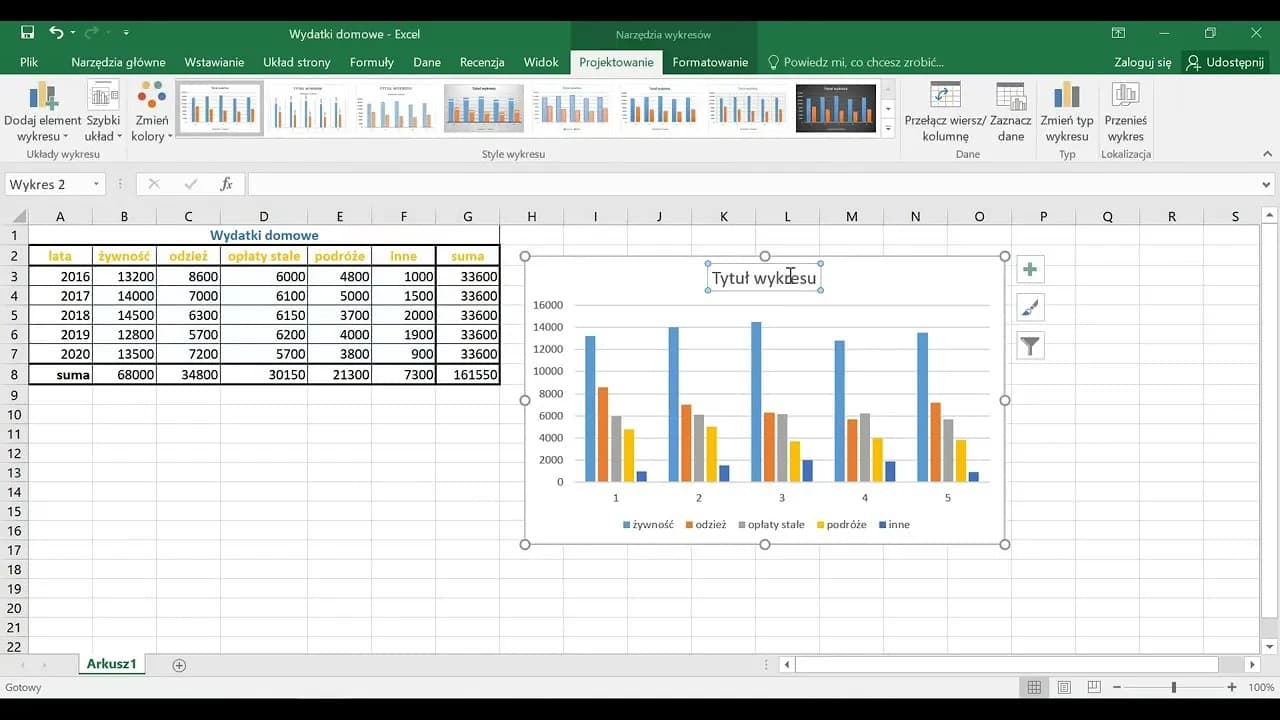Tworzenie wykresów w Excelu na telefonie jest prostsze, niż mogłoby się wydawać. Proces ten wymaga zaledwie kilku kroków. Niezależnie od tego, czy korzystasz z Androida czy iPhone'a, aplikacja mobilna Excel umożliwia szybkie wizualizowanie danych. Kluczem jest odpowiednie zaznaczenie danych i wybór typu wykresu. Po utworzeniu, wykres można łatwo dostosować do własnych potrzeb.
Najważniejsze informacje:- Otwórz Excel i zaznacz dane do przedstawienia na wykresie
- Użyj opcji "Wstaw" do dodania wykresu
- Wybierz odpowiedni typ wykresu z dostępnych opcji
- Edytuj wykres, zmieniając tytuł, osie i inne elementy
- Przenoś lub usuwaj wykres według potrzeb
- Dostosuj styl i kolory dla lepszej prezentacji danych
Przygotowanie do tworzenia wykresu w Excelu mobilnym
Tworzenie wykresów w Excelu na telefonie stało się niezwykle proste i intuicyjne. To świetne narzędzie dla osób pracujących w ruchu.
Warto tworzyć wykresy na telefonie, gdy potrzebujesz szybko wizualizować dane podczas spotkania lub podróży służbowej. Excel na telefonie umożliwia błyskawiczne generowanie profesjonalnych diagramów, oszczędzając czas i zwiększając produktywność. Dodatkowo, możliwość natychmiastowego udostępniania wykresów ułatwia współpracę z zespołem.
Przed rozpoczęciem upewnij się, że:
- Aplikacja Excel jest zaktualizowana do najnowszej wersji
- Masz dostęp do danych, które chcesz przedstawić na wykresie
- Twój telefon ma wystarczająco naładowaną baterię
Krok po kroku: Tworzenie wykresu w Excelu na telefonie
Otwieranie aplikacji i zaznaczanie danych
Uruchom aplikację Excel na swoim smartfonie i otwórz arkusz zawierający dane do wizualizacji. To pierwszy krok w procesie jak zrobić wykres w Excelu na telefonie.
Aby zaznaczyć dane na ekranie dotykowym, dotknij pierwszej komórki i przeciągnij palec do ostatniej komórki zakresu. Excel automatycznie podświetli wybrane komórki. Upewnij się, że zaznaczony obszar zawiera wszystkie niezbędne informacje do utworzenia wykresu.
Wstawianie wykresu
Dla systemu Android, naciśnij ikonę "Edycja", a następnie wybierz opcję "Wstaw". To kluczowy etap tworzenia wykresu w aplikacji Excel na smartfonie.
Użytkownicy iOS powinni nacisnąć ikonę "Edycja", przejść do zakładki "Narzędzia główne", a następnie wybrać "Wstaw". To prosty sposób na generowanie wykresów w Excelu na iOS.
| Android | iOS |
| 1. Naciśnij "Edycja" | 1. Naciśnij "Edycja" |
| 2. Wybierz "Wstaw" | 2. Przejdź do "Narzędzia główne" |
| 3. Wybierz typ wykresu | 3. Wybierz "Wstaw", potem typ wykresu |
Wybór odpowiedniego typu wykresu
Excel na telefonie oferuje szeroki wybór typów wykresów. Znajdziesz tu klasyczne wykresy słupkowe, kołowe, liniowe oraz bardziej zaawansowane opcje. Wybierz ten, który najlepiej przedstawi Twoje dane i przekaże zamierzoną informację.
- Wykres słupkowy - idealny do porównywania kategorii
- Wykres kołowy - świetny do pokazywania proporcji w całości
- Wykres liniowy - doskonały do prezentacji trendów w czasie
- Wykres punktowy - użyteczny do pokazywania korelacji między zmiennymi
- Wykres radarowy - przydatny do porównywania wielu zmiennych jednocześnie
Jak dostosować wykres do swoich potrzeb?
Edycja tytułu i etykiet
Aby edytować tytuł i etykiety, dotknij wykresu, a następnie wybierz element, który chcesz zmienić. Pojawi się klawiatura, umożliwiająca wprowadzenie nowego tekstu. Dla etykiet osi, możesz zmienić format liczb lub dat. Pamiętaj, że czytelne etykiety są kluczowe dla zrozumienia wykresu w Excelu na urządzeniu mobilnym.
Modyfikacja osi i legendy
Aby zmienić skalę osi, dotknij jej i wybierz opcję "Format osi". Możesz dostosować minimum, maksimum i interwały, co jest istotne przy tworzeniu wykresu w aplikacji Excel na smartfonie.
Legendę można przenieść, dotykając jej i wybierając nową pozycję. Formatowanie legendy pozwala na zmianę czcionki i kolorów, co zwiększa czytelność wykresu w Excel app na Androidzie lub iOS.
Zarządzanie wykresem na małym ekranie
Przenoszenie wykresu
Aby przenieść wykres, dotknij go i przytrzymaj przez chwilę. Gdy zobaczysz obramowanie, możesz przeciągnąć wykres w nowe miejsce. To proste rozwiązanie ułatwiające tworzenie wykresu w aplikacji Excel na smartfonie.
Usuwanie niepotrzebnego wykresu
Jeśli chcesz usunąć wykres, dotknij go, aby go zaznaczyć. Następnie naciśnij ikonę kosza lub wybierz opcję "Usuń" z menu kontekstowego. To szybki sposób na pozbycie się niepotrzebnych elementów podczas generowania wykresów w Excelu na iOS.
Zaawansowane techniki formatowania wykresów w Excel mobile
Wykorzystaj niestandardowe palety kolorów, aby wyróżnić kluczowe dane. Excel mobile oferuje szeroki wybór schematów kolorystycznych, które możesz dostosować do swojej marki lub preferencji.
Dodaj linie trendu, aby pokazać tendencje w danych. Dotknij serii danych, wybierz "Dodaj linię trendu" i dostosuj jej typ oraz okres, aby lepiej zilustrować wykres w Excelu na urządzeniu mobilnym.
Użyj formatowania warunkowego dla punktów danych. Ta funkcja pozwala automatycznie wyróżnić wartości spełniające określone kryteria, co jest szczególnie przydatne przy tworzeniu wykresu w aplikacji Excel na smartfonie.
Czy tworzenie wykresów w Excelu na telefonie jest trudne?
Tworzenie wykresów w Excelu na telefonie jest zaskakująco proste. Intuicyjny interfejs aplikacji mobilnej sprawia, że proces jest szybki i efektywny. Nawet osoby mniej zaznajomione z Excelem mogą z łatwością stworzyć profesjonalne wykresy w kilka minut.
Zalety tworzenia wykresów na urządzeniu mobilnym:
- Szybki dostęp do danych i narzędzi wizualizacji
- Możliwość tworzenia wykresów w dowolnym miejscu i czasie
- Łatwe udostępnianie wykresów przez różne kanały komunikacji
- Synchronizacja z chmurą zapewniająca dostęp do pracy na różnych urządzeniach
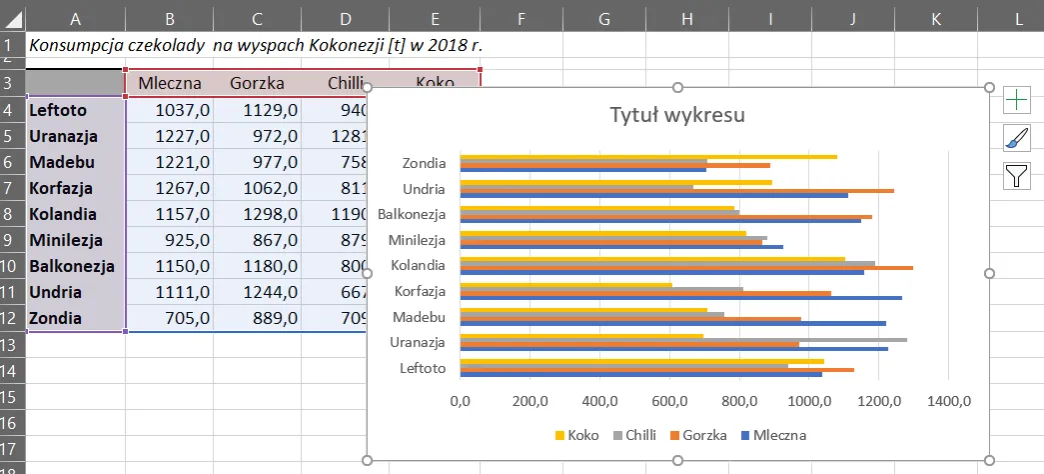
Jak udostępnić stworzony wykres?
Aby udostępnić wykres, dotknij go i wybierz opcję "Udostępnij". Excel oferuje różne metody udostępniania, takie jak e-mail, komunikatory czy chmura. Możesz też wyeksportować wykres jako osobny plik obrazu, co ułatwia jak utworzyć wykres w Excelu mobilnym i szybko go rozpowszechnić.
| Platforma | Opcje udostępniania |
| Android | E-mail, WhatsApp, Google Drive |
| iOS | iMessage, AirDrop, iCloud |
| Obie platformy | Microsoft Teams, OneDrive, Link |
| Eksport | PNG, PDF, PowerPoint |
Mobilne tworzenie wykresów w Excelu - proste narzędzie dla profesjonalistów w ruchu
Tworzenie wykresów w Excelu na telefonie to umiejętność, która może znacząco zwiększyć Twoją produktywność i elastyczność w pracy. Dzięki intuicyjnemu interfejsowi i szerokiemu wyborowi typów wykresów, możesz szybko wizualizować dane nawet podczas podróży lub spotkań poza biurem.
Proces jak zrobić wykres w Excelu na telefonie jest prosty i składa się z kilku kluczowych kroków: otwarcia aplikacji, zaznaczenia danych, wyboru typu wykresu i dostosowania go do własnych potrzeb. Zarówno użytkownicy Androida, jak i iOS mogą łatwo tworzyć profesjonalne wykresy, korzystając z zaawansowanych funkcji formatowania i edycji.
Pamiętaj, że Excel na telefonie oferuje nie tylko podstawowe funkcje, ale także zaawansowane techniki, takie jak dodawanie linii trendu czy formatowanie warunkowe. Dzięki opcjom udostępniania, możesz błyskawicznie podzielić się swoimi analizami z zespołem lub klientami, co czyni tę aplikację nieocenionym narzędziem dla nowoczesnych profesjonalistów.